u盘不显示怎么办,小猪教您怎么解决
- 时间:2017年11月21日 00:00:40 来源:魔法猪系统重装大师官网 人气:11287
随着社会的发展,无纸办公已是大势所趋,我们的信息能走多远,它也就能伴我们走多远,随着电子版的兴起,我们就需要有储存它的u盘,那么有时候常常会出现u盘有问题,例如u盘不显示怎么办,这时候我们有什么解决的办法。今天,小编跟大家详述U盘插入电脑后能识别却不显示U盘的解决方法。
很多朋友在使用U盘时经常遇到各种问题。比如U盘无法格式化、U盘写保护等,其中,U盘插上台电脑后,电脑已经识别到U盘,但打开“我的电脑”却不能看到相应的盘符就是一个典型的问题,心拔凉拔凉的,不知道怎么办,下面,小编就来跟大家分享解决u盘不显示的方法。
u盘不显示怎么办
首先确认u盘没问题,usb接口是否良好,

u盘不显示载图1
点击开始菜单,找到控制面板,打开。
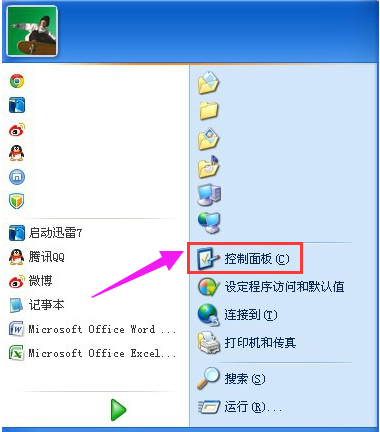
u盘载图2
找到管理工具那一栏,打开。
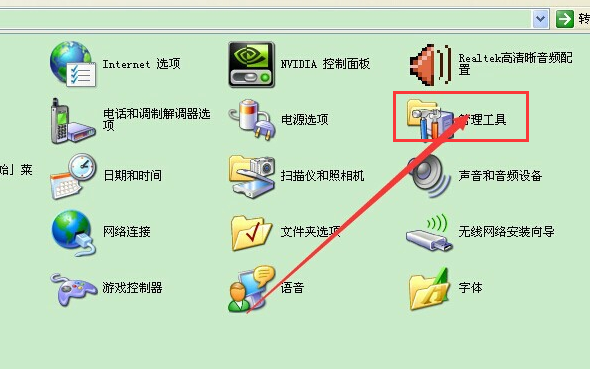
不显示载图3
点击“计算机管理”
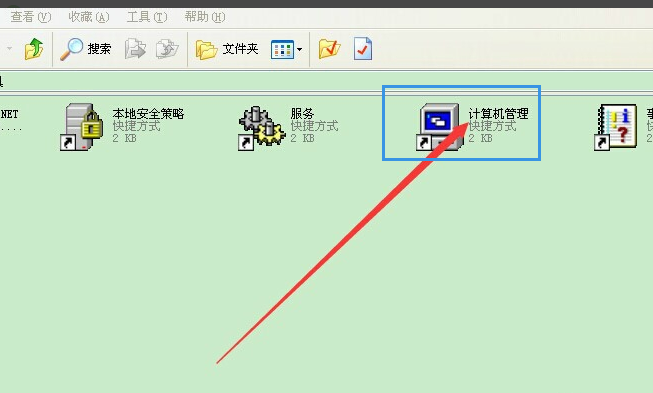
u盘不显示载图4
找到磁盘管理,点击一下
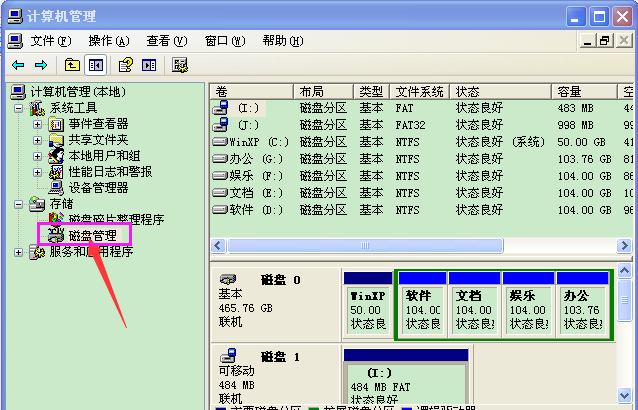
u盘载图5
找到想u盘似的的图案,给下面区域选定一下我们的u盘图案,双击一下,就添加到上面了,上面也就是我的电脑显示的东西,我们就可以正常打开u盘了。
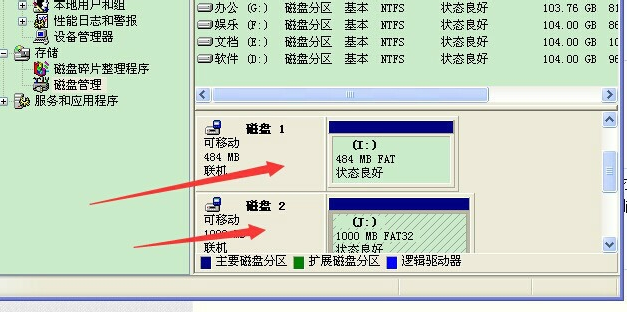
u盘载图6
以上就是解决u盘不显示的操作步骤了。更多精彩教程尽在“小白一键重装系统”官网,欢迎前去查阅。
不显示,u盘不显示,无法显示盘符,u盘








